Chrome은 최근 새로운 Picture-in-Picture를 추가했습니다.이론적으로 데스크톱의 플로팅 프레임에서 모든 미디어 플레이어를 볼 수있는 모드 기능. 프레임은 Chrome 창에서 분리되어 화면의 어느 위치 에나 위치 할 수 있습니다. 불행히도 Google이 의도 한대로 모든 웹 사이트에서 작동하지는 않습니다. 이것은 미디어 플레이어가 웹 페이지에서 어떻게 구현되는지와 관련이있을 수 있습니다. Chrome에서 Netflix를보고 픽처 인 픽처 모드를 사용하려는 경우 작동하지 않는 것을 알 수 있습니다. 다행히 Chrome의 PiP (Picture-in-picture) 모드에서 Netflix를 시청할 수있는 간단한 방법이 있습니다.
PIP 모드의 Netflix
Chrome에서 PIP 모드로 Netflix를 보려면 확장 프로그램을 설치해야합니다. PIP (Picture-in-Picture) 확장 프로그램 (Google 제공) 이름에서 알 수 있듯이 Google은 완고한 페이지와 Netflix와 같은 미디어 플레이어를 위해 개발했습니다.
확장 프로그램을 설치 한 다음 Netflix에서 무언가를 재생하십시오. URL 표시 줄 옆에있는 확장 프로그램 아이콘을 클릭하면 Netflix 플레이어가 PIP 모드로 전환됩니다.
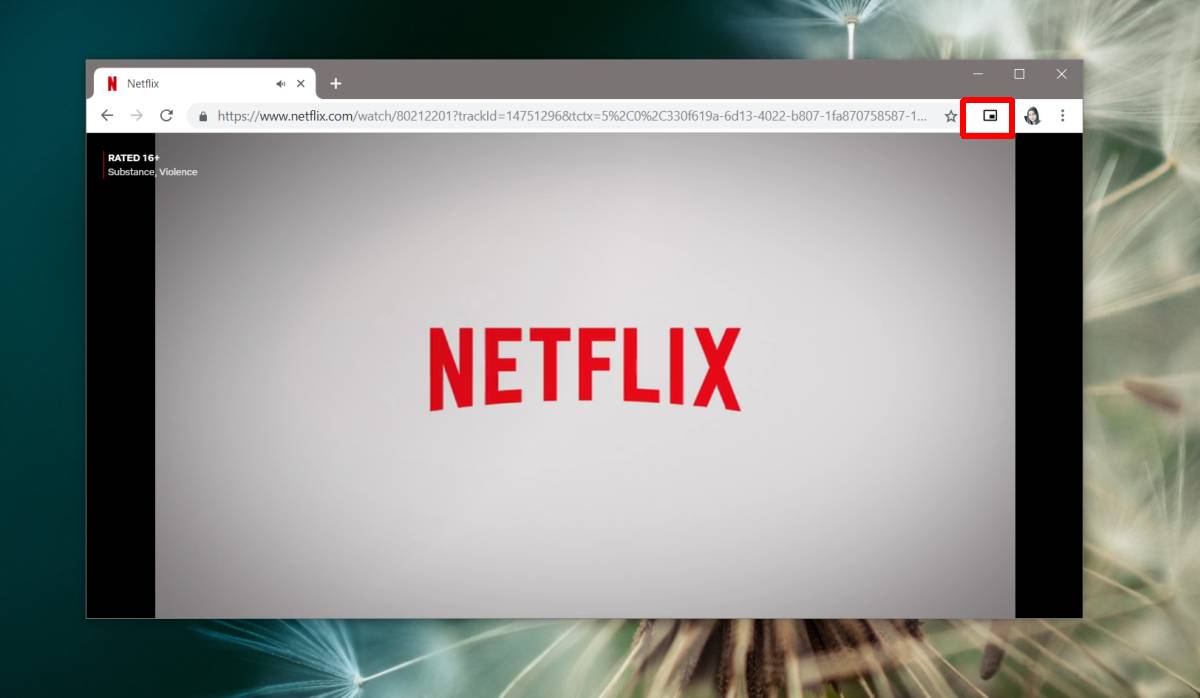
플레이어를 화면의 어느 부분으로나 끌 수 있으며 항상 다른 모든 창의 맨 위에 고정됩니다.
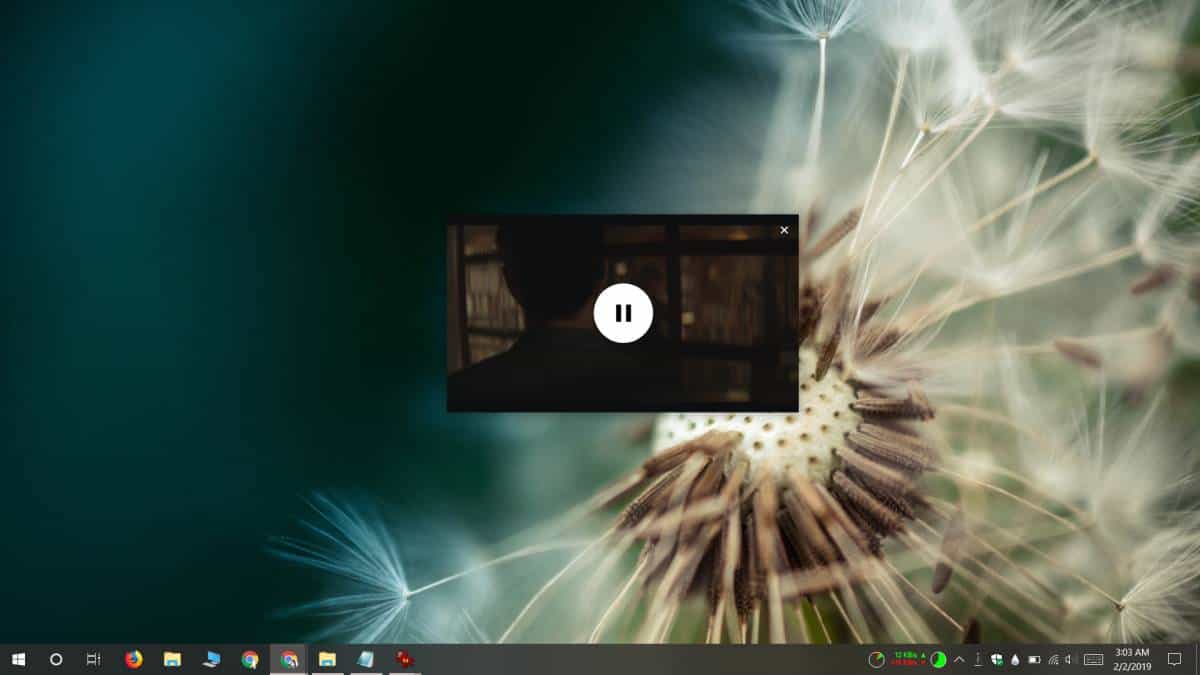
Chrome이 브라우저를 지원하는 유일한 브라우저는 아닙니다PIP 모드. macOS를 사용하는 경우 Safari에서 Chrome이 추가하기 전에 Safari가 추가하여 Safari에서 플레이어를 PIP 모드로 표시 할 수 있는지 확인하십시오. 마찬가지로 Windows 10을 사용하는 경우 Picture-in-picture 모드에서 Netflix를 시청하는 훨씬 쉬운 방법은 미니 플레이어를 지원하는 공식 Netflix 앱을 사용하는 것입니다.
공식 Netflix를 사용하지 않으려는 경우앱을 사용하고 Chrome을 사용하고 싶지 않은 경우 PiP 도구라는 앱을보고 싶을 수 있습니다. VPN을 사용하여 Netflix를보고 서비스가 모호한 브라우저 나 Chrome보다 더 나은 개인 정보 보호 기능을 제공하는 브라우저를 사용해야하는 경우 PiP 도구는 상당히 좋은 대안입니다.
픽처 인 픽처 모드는 항상 인기가있었습니다.특히 멀티 태스킹을 원하는 사용자에게 적합합니다. Netflix와 같은 서비스의 인기와 데스크탑의 평균 화면 크기가 점점 더 커지고 개선됨에 따라,이 모드는 다른 일을하는 동안 쇼에 참여하기위한 수단으로 사람들에게 더 흥미로워 질 것입니다.
Chrome에서이 모드를 지원할 수 없습니다.Netflix는 Netflix의 콘텐츠가 보호되거나 플레이어가 구현 된 방식 일 수 있다는 사실과 관련이있을 수 있습니다. 어쨌든 완벽하게 실용적인 해결책이 있습니다.













코멘트